U bent hier:
Verwijderde mail terughalen
Artikel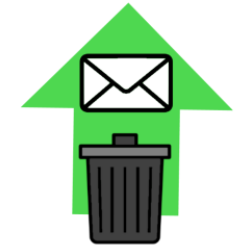
Oeps, per ongeluk de verkeerde mail verwijderd? Haal die met een paar stappen terug op de computer, tablet of smartphone.
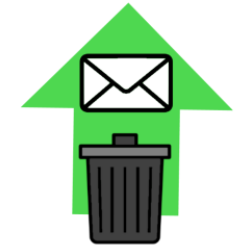
Verwijderde mail terughalen, kan dat?
Het overkomt iedereen weleens. Je verwijdert per ongeluk een e-mail die je wilde bewaren. Gelukkig is de mail meestal niet meteen weg. Hij belandt eerst in de map 'Prullenbak' of 'Verwijderd'. Daar blijven verwijderde mails een tijdje staan voordat ze écht verdwijnen. Meestal is dat zo'n dertig dagen. Een mail bewaren? Zet hem dan binnen die periode weer terug vanuit deze map.
Verwijderde mail terughalen Outlook
Verplaats zo in Outlook (new) en Outlook (classic) een verwijderde mail naar de inbox:
- Klik op het programma Outlook.
- Klik op Verwijderde items of Deleted items.
- Klik op de mail die je terug wilt zetten.
- Meerdere mails terugzetten? Houd de Ctrl-toets ingedrukt en klik de mails aan.
- Klik met de rechtermuisknop op één van de mails.
- Klik op Verplaatsen > Postvak IN.
- De mails liever verplaatsen naar een andere map dan Postvak IN? Klik dan op Verplaatsen naar een andere map en klik op de gewenste map.
Gewiste mail terughalen Mail (Mac)
Verplaats zo in Mail een verwijderde mail naar de inbox:
- Open het programma Mail.
- Klik bij het juiste account links op Prullenmand.
- Klik op de mail die je terug wilt zetten.
- Klik linksboven op het pictogram van een map
 . Staat dit pictogram er niet? Klik dan eerst linksboven op het groene bolletje.
. Staat dit pictogram er niet? Klik dan eerst linksboven op het groene bolletje. - Klik op de map waarnaar je hem wilt verplaatsen, bijvoorbeeld Inkomend.
Verwijderde mail terugzetten in Gmail (computer)
In Gmail kun je een e-mail die je zojuist hebt verwijderd meteen terugzetten naar de inbox. Klik hiervoor linksonder op Ongedaan maken. Heb je de e-mail al langer geleden verwijderd? Zet deze dan zo terug:
- Ga naar www.gmail.com en log in.
- Klik links in het menu op de map Prullenbak. Klik eventueel eerst op Meer als je deze map niet ziet.
- Klik op de vierkantjes voor de mails die je wilt terugzetten om deze te selecteren.
- Klik bovenaan op het pictogram van een map met daarin een pijl
 .
. - Klik op Inbox.
Verdwenen mails terughalen via website Outlook.com
Verplaats zo in Outlook.com een verwijderde mail naar de inbox:
- Ga naar Outlook.com en log in.
- Klik links op de map Verwijderde items.
- Klik op het vierkantje voor elke mail die je wilt terugzetten.
- Klik bovenin op Herstel dit bericht
.jpg) .
.
Mail terughalen in de Gmail-app
Zet zo in de app Gmail verwijderde mails binnen dertig dagen terug naar de inbox:
- Tik op de app Gmail.
- Tik linksboven op het pictogram met de drie streepjes.
- Scrol naar beneden en tik op Prullenbak.
- Druk een paar seconden op de mail die je wilt bewaren. Er verschijnt een vinkje voor de mail.
- Tik rechtsboven op de drie puntjes.
- Tik op Verplaatsen.
- Tik op de map waar je de mail in wilt zetten, bijvoorbeeld Primair.
Verwijderde mail terugzetten in Mail-app op iPhone en iPad
Zet zo in de app Mail op je iPhone of iPad verwijderde mails terug naar de inbox:
- Tik op de app Mail.
- Tik linksboven op het pijltje om het mappenoverzicht van je mailbox te openen. De tekst bij dit pijltje kan voor iedereen verschillen, bijvoorbeeld 'Postbussen' of 'Gmail'.
- Tik zo nodig op Gmail of de naam van een andere een ingestelde e-mail-provider.
- Tik op Prullenmand.
- Veeg van rechts naar links (een klein stukje) over het bericht dat je wilt terugzetten.
- Tik op de grijze knop Meer.
- Veeg een stukje naar beneden en tik op Verplaats bericht.
- Tik op de map waar je de mail in wilt zetten, bijvoorbeeld Inkomend.
Wat vind je van dit artikel?
Geef sterren om te laten zien wat je van het artikel vindt. 1 ster is slecht, 5 sterren is heel goed.
Meer over dit onderwerp
Mail niet verzonden, wat nu?
Is een e-mail niet verzonden? Controleer wat er mis is en verstuur de mail opnieuw.
Nieuwste mails onderop? Los dat op!
Staan de mails in een vreemde volgorde in het postvak? Sorteer ze op datum en zorg zo dat nieuwe berichten bovenaan staan.
Bekijk meer artikelen met de categorie:
Meld je aan voor de nieuwsbrief van SeniorWeb
Elke week duidelijke uitleg en leuke tips over de digitale wereld. Gratis en zomaar in de mailbox.